Vous avez une vidéo bruyante que vous ne pouvez pas refaire, et vous devez la remettre en état de marche dès que possible ? Voici une solution rapide de 30 secondes qui peut sauver votre projet.
Tout le monde l'a déjà fait. Vous sortez, tournez vos images et pensez que tout va bien. Mais ensuite, vous commencez à regarder vos images en post. Votre pire cauchemar est devenu réalité :un de vos clichés est granuleux et surexposé. Vous n'avez pas le temps de revenir en arrière et de reprendre les images. Qu'allez-vous faire ?
Eh bien, heureusement, il existe une solution rapide. Cela peut ne pas sembler aussi beau qu'une image correctement exposée, mais cela fera l'affaire en un rien de temps. Jetons un coup d'œil.
Importer vos images
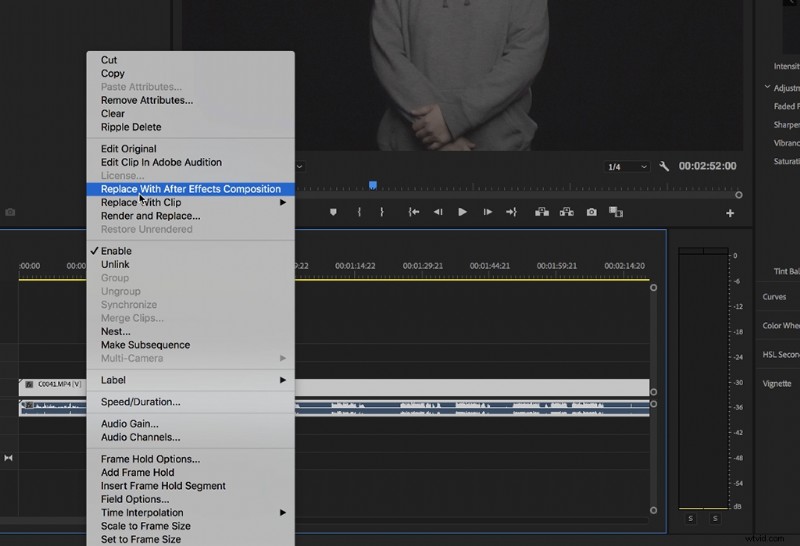
Importez le métrage que vous devez corriger dans Premiere. À partir de là, faites-le glisser dans votre chronologie, cliquez avec le bouton droit de la souris, puis sélectionnez " Remplacez par Composition After Effects." À partir de là, After Effects apparaîtra et vous pourrez démarrer un nouveau projet.
Appliquer l'effet
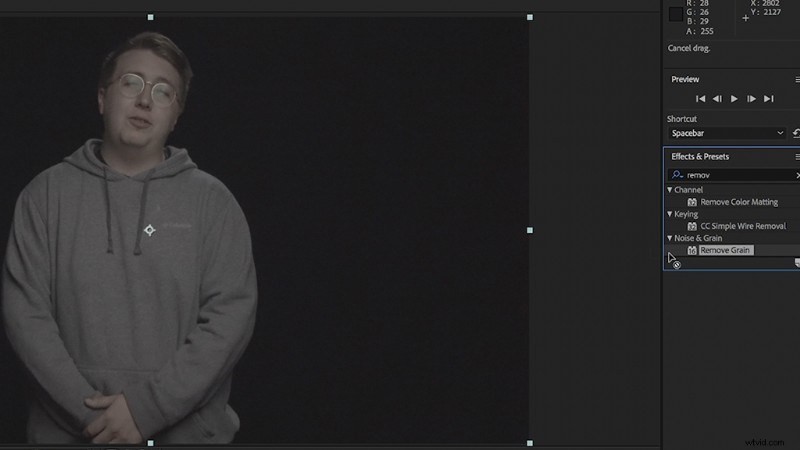
Une fois votre composition dans la chronologie, allez dans l'onglet Effets et sélectionnez "Supprimer le grain". Faites-le glisser sur votre composition, puis accédez aux paramètres d'effets du clip. À partir de là, vous allez régler les effets "Supprimer le grain". Pour un débruitage plus intense, montez les « passes » de l'effet. Vous pouvez également augmenter la réduction du bruit à travers le filtre au-dessus des "passes". Expérimentez avec les paramètres et voyez quelle option efface le plus votre métrage.
Où aller à partir d'ici
Après avoir appliqué l'effet, la composition After Effects se synchronisera automatiquement avec Premiere et vous pourrez manipuler le clip avec l'effet appliqué. Notez que l'effet est très lourd en termes de rendu, vous devrez donc peut-être le rendre dans Premiere pour qu'il soit lu normalement. Si vous rencontrez de sérieux problèmes de lecture, essayez d'exporter le clip depuis After Effects et d'importer le clip rendu dans Premiere.
N'oubliez pas que si vous avez le temps de reprendre des séquences granuleuses, faites-le. Vous ne pouvez pas enregistrer autant de séquences en post-production. Mais si vous êtes dans une situation difficile et que vous avez besoin d'un revirement rapide, cette astuce peut vous aider.
Vous cherchez plus de tutoriels de production vidéo ? Découvrez-les.
- Tutoriel :Comment nettoyer un son bruyant en moins d'une minute
- Recommandation d'équipement :la meilleure souris pour le montage vidéo
- Objectifs d'appareil photo 101 :Quand choisir le grand angle ou le téléobjectif
- Comment utiliser les modèles d'animations graphiques dans Adobe Premiere Pro
- Comment utiliser les modèles d'animations graphiques dans Adobe Premiere Pro
